Примечание
Для доступа к этой странице требуется авторизация. Вы можете попробовать войти или изменить каталоги.
Для доступа к этой странице требуется авторизация. Вы можете попробовать изменить каталоги.
Контентные надстройки — это рабочие области, которые можно внедрять прямо в документы Excel или PowerPoint. Контентные надстройки предоставляют пользователям доступ к элементам управления интерфейсом, которые выполняют код для изменения документов или отображения данных. Используйте контентные надстройки, когда требуется внедрить функции непосредственно в документ.
Рис. 1. Типичный макет для контентных надстроек
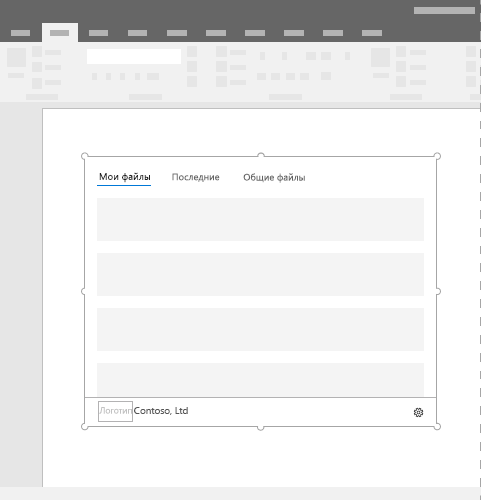
Рекомендации
- Добавьте элемент навигации или управления, такой как CommandBar или Pivot, в верхнюю часть надстройки.
- Добавьте элемент фирменной символики, такой как BrandBar, в нижнюю часть надстройки (применимо только к надстройкам Excel и PowerPoint).
Варианты
Размеры контентных надстроек для Excel и PowerPoint в классической версии Office и в веб-браузере указаны пользователем.
Меню личных данных
Меню личных данных могут перекрывать элементы навигации и управления, расположенные в правой верхней части надстройки. Ниже указаны текущие размеры меню личных данных в Windows и Mac.
Меню личных данных в Windows имеет размер 12 x 32 пикселей, как показано ниже.
Рис. 2. Меню "Личность" в Windows
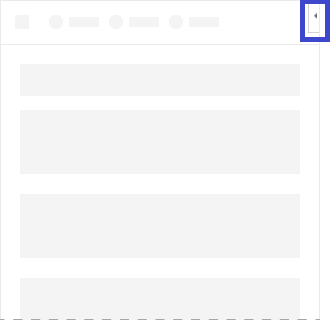
В Mac меню личных данных имеет размер 26 x 26 точек, но сдвинуто на 8 пикселей влево и на 6 вниз, из-за чего оно занимает пространство размером 34 x 32 пикселей, как показано на изображении.
Рис. 3. Меню "Личность" на Компьютере Mac
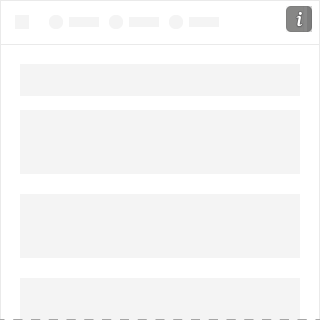
Реализация
Существуют незначительные различия в манифестах между контентными надстройками и надстройками, которые используют области задач. Откройте вкладку для типа манифеста, который вы используете.
Примечание.
Унифицированный манифест доступен в Excel, PowerPoint и Word в качестве предварительной версии для разработчиков. Для Outlook она общедоступна и может использоваться в рабочих надстройках.
Настройте манифест, выполнив следующие действия.
- Добавьте дочерний
"contentRuntimes"массив к объекту расширения в массиве"extensions". - Удалите свойство,
"runtimes"если оно присутствует. Массив"runtimes"предназначен для надстроек области задач или почтовых надстроек. Их нельзя комбинировать с контентной надстройкой. - Добавьте в массив объект среды выполнения анонимного содержимого
"contentRuntimes". - Присвойте
"id"свойству объекта описательное имя. - Задайте для
"code.page"объекта полный URL-адрес пользовательского содержимого, которое требуется внедрить в документ. - При необходимости задайте
"requestedWidth"для свойств и"requestedHeight"размер от 32 до 1000 пикселей. Если эти свойства не используются, приложение Office определяет размер. - При необходимости присвойте свойству
"disableSnapshot"значение ,trueчтобы запретить Office сохранять snapshot компонента содержимого с документом.
Ниже приведен пример "contentRuntimes" свойства .
"contentRuntimes": [
{
"id": "ContentRuntime",
"code": {
"page": "https://localhost:3000/content.html"
},
"requestedWidth": 100,
"requestedHeight": 100,
"disableSnapshot": true,
}
]
Пример, реализующий контентную надстройку, см. в статье Контентная надстройка Excel Humongous Insurance на сайте GitHub.
Чтобы создать собственную контентную надстройку, см. статьи Краткое руководство по надстройке для содержимого Excel и Краткое руководство по надстройке с контентом PowerPoint.
Что касается поддержки
- Проверьте, будет ли надстройка Office работать с определенным приложением Или платформой Office.
- Чтобы надстройка могла читать и записывать данные в Excel или PowerPoint, может потребоваться добавление в список доверенных. Вы можете объявить нужный уровень разрешений для пользователя в манифесте надстройки.
См. также
Office Add-ins